Descubre en este tutorial cómo mantener los meses de fidelidad de un suscriptor cuando cambias su nivel de membresía en Restrict Content Pro (RCP).
Si tienes una membresía creada con Restrict Content Pro es posible que te interese premiar a los suscriptores más fieles. Pero el plugin no muestra un valor de antigüedad o fidelidad por defecto. Por eso preparé este tutorial donde explicaba cómo calcularlo y mostrarlo en el apartado de «Detalles de la membresía» para cada suscriptor.
Además, puedes usar el addon oficial de RCP «Drip Content» para liberar contenido en base al tiempo desde la activación de la membresía.
¿Pero qué pasa si tienes varios niveles de membresía y hay suscriptores que cambian de uno a otro?
Pues que la cosa se complica un poco.
Cuando un suscriptor existente cambia de nivel de membresía Restrict Content Pro crea una nueva membresía (y por lo tanto, una nueva fecha de activación), lo que provoca que se pierda toda esa «antigüedad» (y acceso a contenido exclusivo).
Para cambiarlo tienes que acceder al valor de la base de datos activated_date que registra la fecha en la que se realiza el pago y se activa la nueva membresía.
Lo que complica un poco el proceso es que no puedes obtener ni modificar este valor desde las funciones predefinidas del plugin. Es decir, tendrías que cambiarlo de forma manual en la base de datos, lo cual no es muy recomendable ni práctico.
Por eso vamos a combinar el tutorial para acceder a un valor de la base de datos de WordPress con la opción de poder actualizarlo también de forma sencilla desde el apartado de «Detalles de la membresía» para cada suscriptor.
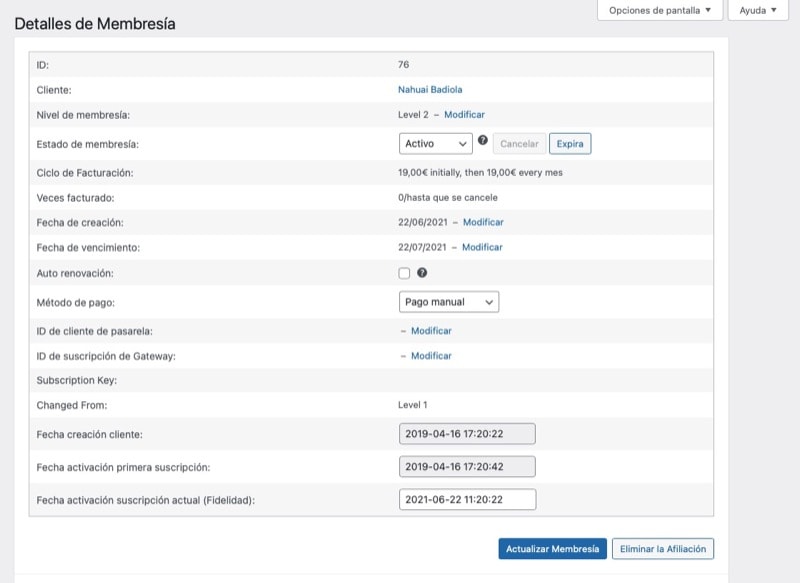
Suena bien, ¿a que sí?
Pasos para mostrar y cambiar la fecha de activación de una membresía en Restrict Content Pro
1. Muestra datos adicionales sobre el suscriptor de Restrict Content Pro
Añade el siguiente snippet al fichero functions.php o a tu plugin de funcionalidades:
Para ver este código y los otros 2045 snippets de esta web,
identifícate o suscríbete aquí.
Con este fragmento usas el hook rcp_edit_membership_after para mostrar los siguientes campos extra en la ficha de la membresía:
- Fecha creación cliente.
- Fecha activación primera suscripción.
- Fecha activación suscripción actual (Fidelidad).
Si el suscriptor no ha cambiado nunca de nivel de membresía las dos últimas fechas serán idénticas.
Si por el contrario, el suscriptor ha realizado un cambio el último campo reflejará la fecha en la que se hizo.
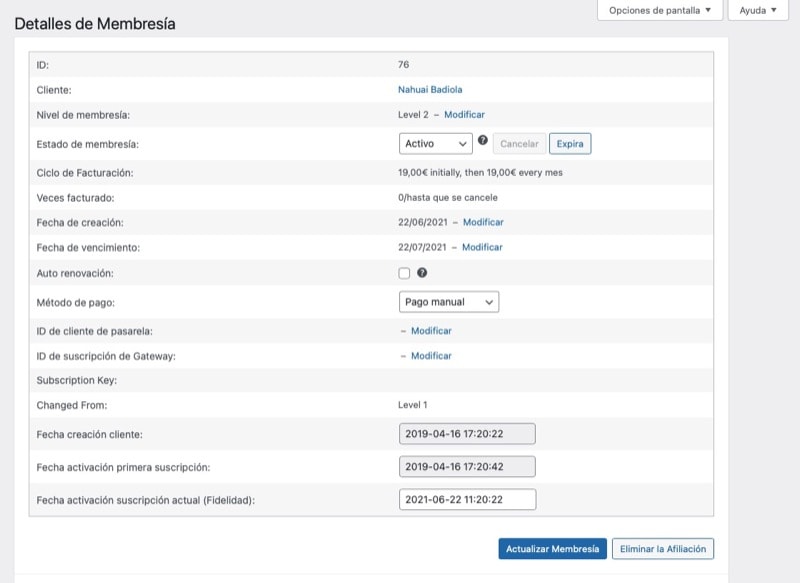
Por cierto, acuérdate de cambiar el prefijo de la tabla en $table_prefix = 'wp_' por el prefijo de tus tablas de WordPress.
Como ves, con esta parte del código solo estás mostrando los valores de la base de datos. Para poder modificarlos necesitas dar un paso más:
2. Añade la opción de cambiar el valor en la fecha de activación de la membresía:
Añade el siguiente snippet a continuación del anterior:
Para ver este código y los otros 2045 snippets de esta web,
identifícate o suscríbete aquí.
Gracias a este snippet, en que usas el gancho rcp_action_edit_membership, consigues que al modificar el campo «Fecha activación suscripción actual (Fidelidad)» se actualice también en la base de datos.
De nuevo, recuerda cambiar el prefijo de la tabla en $table_prefix = 'wp_' por el prefijo de tus tablas de WordPress.
Ya tienes todas las piezas en su sitio, solo queda el paso final.
3. Cambia el valor en la fecha de activación de la membresía
Una vez ya has añadido todo el código necesario solo te queda cambiar la fecha de activación.
Para ello, ve a Restringir > Membresías y haz clic sobre el cliente al que quieres modificar la fecha de activación. Cambia la fecha del último campo a la que te interese.
Si quieres mantener la fecha de la primera activación puedes hacer un copiar/pegar y pulsar «Actualizar Membresía». Con esto ya se guardará la nueva fecha activación y el suscriptor «recuperará» sus meses de fidelidad.
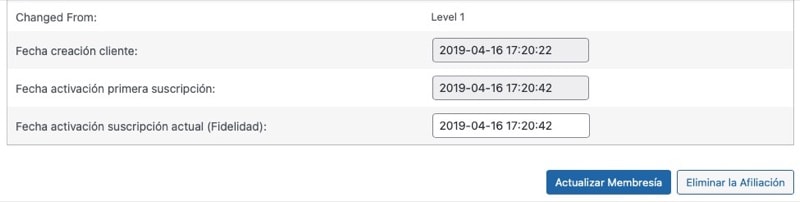
En caso de que quieras añadir manualmente la nueva fecha ten en cuenta que debes respetar el mismo formato de fecha y hora.
Si estás usando el addon de Content Drip podrás comprobar cómo esos contenidos a los que habían perdido acceso tras el cambio de membresía vuelven a estar disponibles para esos suscriptores.
Conclusiones
¿Quieres mantener la fidelidad de los suscriptores que han cambiado de nivel de membresía en Restrict Content Pro?
Ahora ya sabes cómo mostrarlo y modificarlo desde la ficha de la membresía del suscriptor.
¿Alguna duda? Te leo en los comentarios.
Y si quieres darme una sugerencia para próximos tutoriales, déjamela en el formulario de contacto. Ventajas de ser suscriptor. 😉
